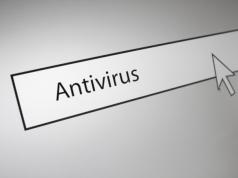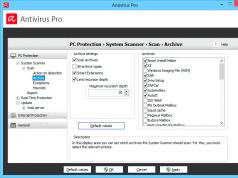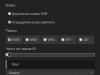نیاز به به روز رسانی منظم دارد.
بهتر است از نسخه پولی آنتی ویروس استفاده کنید زیرا امکانات بیشتری دارد.
سیستم عامل و مرورگر خود را به آخرین نسخه به روز کنید، زیرا بیشتر ویروس ها از طریق "سوراخ" آنها وارد رایانه می شوند. این کار را به طور منظم انجام دهید یا بهروزرسانیهای خودکار را تنظیم کنید.
فایروال ویندوز را روشن کنید یا هر دیگری را نصب کنید، شما را از فعالیت مشکوک برنامه هایی که ممکن است ویروسی باشند مطلع می کند.
ویدیو در مورد موضوع
مشاوره مفید
پیوستها را در ایمیلهای گیرندگان ناشناس باز نکنید، زیرا اغلب حاوی برنامههای ویروس هستند.
به سایت های بالقوه خطرناک (محتوای شهوانی، محتوای غیرقانونی) مراجعه نکنید.
از رمزهای عبور قوی برای ورود استفاده کنید.
همه برنامه ها را پشت سر هم نصب نکنید.
منابع:
- وب سایت رسمی مایکروسافت در سال 2019
حفاظت آنتی ویروس رایانه ای که به اینترنت دسترسی دارد یکی از مهمترین جنبه های عملکرد عادی آن است. و علیرغم وجود برنامه های پولی گران قیمت در فروشگاه ها، سیستم های آنتی ویروس رایگان بدتر به نظر نمی رسند.
شما نیاز خواهید داشت
- برای نصب یک آنتی ویروس رایگان، باید کیت توزیع برنامه آنتی ویروس Comodo را از وب سایت رسمی آن دانلود کنید.
دستورالعمل ها
برای شروع نصب روی توزیع دوبار کلیک کنید. اگر سیستم عامل ویندوز از شما می خواهد که به این برنامه اجازه دهید تغییرات را به صورت محلی انجام دهد، با این موافقت کنید. این برنامه نمی تواند به شما آسیب برساند.
هنگام نصب برنامه، نصب کننده از شما می خواهد که مسیری را برای مکان یابی فایل های آن انتخاب کنید. اگر نمی دانید کدام مسیر برای انتخاب بهتر است، آن را به عنوان مسیر پیش فرض بگذارید.
پس از نصب، کامپیوتر خود را مجددا راه اندازی کنید. لطفاً توجه داشته باشید که نماد آنتی ویروس comodo در سینی ظاهر شده است. با دکمه سمت چپ ماوس روی آن دوبار کلیک کنید. در پنجره برنامه ای که باز می شود، روی دکمه "به روز رسانی" کلیک کنید تا آخرین پایگاه داده آنتی ویروس را دریافت کنید. به روز رسانی ممکن است زمان زیادی طول بکشد. منتظر بمانید تا تمام شود و کامپیوتر خود را دوباره راه اندازی کنید. اکنون آنتی ویروس به درستی نصب شده است و به طور کامل از رایانه شما محافظت می کند. روی نماد سینی Comodo کلیک راست کرده و حالت Sandbox را غیرفعال کنید. این حالت فقط باید در هنگام کار در یک محیط ویروسی بسیار خطرناک یا هنگام اجرای برنامه هایی که آلوده شده اند فعال شود.
ویدیو در مورد موضوع
تنها یک راه برای محافظت از رایانه شما در برابر بدافزارها و ویروس ها وجود دارد - نصب محافظ ضد ویروس. توصیه می شود چنین محصولات نرم افزاری را مستقیماً از وب سایت توسعه دهنده دانلود کنید. پس از این، مهم است که در به روز رسانی پایگاه داده مشترک شوید و تنظیمات لازم را در خود برنامه انجام دهید. شما می خواهید اسکن بلادرنگ و درخواستی را با نمونه برداری از منابع راه اندازی کنید.

شما نیاز خواهید داشت
- - برنامه آنتی ویروس
- - دسترسی به اینترنت
دستورالعمل ها
حفاظت ضد ویروس را روی رایانه خود تنظیم کنید. تنظیمات پیش فرض مانند اسکن درخواستی، اسکن بلادرنگ، اسکن ایمیل و اسکن وب را تنظیم کنید.
ویدیو در مورد موضوع
توجه داشته باشید
به طور منظم برنامه های ضد ویروس و پایگاه داده ها را به روز کنید. در غیر این صورت، رایانه شما در معرض تهدیدهای ویروس های جدیدی قرار می گیرد که در پایگاه داده موجود شما وجود ندارند.
دو برنامه ضد ویروس را همزمان روی یک کامپیوتر نصب نکنید. این امر باعث درگیری در سیستم می شود که منجر به عواقب غیرقابل پیش بینی می شود.
سعی کنید قبل از اینکه برای اولین بار آنلاین شوید آنتی ویروس خود را وصل کنید، در غیر این صورت کوچکترین حمله ویروسی اثرات مضر جبران ناپذیری بر نرم افزار رایانه شما خواهد داشت.
مشاوره مفید
شما می توانید نسخه مناسب محافظت از آنتی ویروس را در وب سایت توسعه دهنده پیدا کنید. در اینجا ما نسخه های آزمایشی برنامه هایی را ارائه می دهیم که برای یک دوره خاص کار می کنند.
بسیاری از برنامه های آنتی ویروس با عضویت در وب سایت توسعه دهنده چنین نرم افزاری به طور خودکار به روز می شوند.
منابع:
- توضیح مشکل در وبلاگ
اگر نیاز به باز کردن دسترسی به رایانه خاصی برای سایر کاربران دارید، توصیه می شود اکثر سطوح حفاظت را غیرفعال کنید. به یاد داشته باشید که این کار رایانه شما را در برابر ویروس های اینترنتی آسیب پذیر می کند.

دستورالعمل ها
اگر از برنامه فایروال استفاده می کنید ابتدا فایروال جداگانه را خاموش کنید. پیشرو در این زمینه ابزار Outpost Firewall است. فایروال خود را متوقف کنید یا این برنامه را خاموش کنید.
برنامه آنتی ویروس خود را غیر فعال کنید. اگر امکان غیرفعال کردن تنها بازرس ترافیک تعبیه شده در آن وجود دارد، از آن استفاده کنید. در غیر این صورت، روی نماد آنتی ویروس کلیک راست کرده و گزینه Turn off یا Pause را انتخاب کنید. حالا کلیدهای Ctrl، Alt و Del را به طور همزمان فشار دهید. Windows Task Manager را باز کنید. به منوی Processes بروید. آنتی ویروس خود را در وظایف در حال اجرا پیدا کنید و روی آن راست کلیک کنید. "End process" را انتخاب کرده و این عملیات را تایید کنید.
اگر بعد از این مراحل هنوز نمی توانید به رایانه خود دسترسی پیدا کنید، فایروال استاندارد ویندوز را غیرفعال کنید. منوی Start را باز کرده و Control Panel را باز کنید. به منوی System and Security بروید. زیر منوی Administration را پیدا کنید و آن را باز کنید. با دکمه سمت چپ ماوس روی میانبر "سرویس ها" دوبار کلیک کنید.
"Windows Firewall" را در میان فرآیندهای در حال اجرا پیدا کنید. روی آن کلیک راست کرده و "Stop" را انتخاب کنید. برای غیرفعال کردن این سرویس تأیید کنید. حالا دوباره کلیک راست کرده و به ویژگی های فایروال بروید. تب "General" را باز کنید و مورد "Startup type" را پیدا کنید. آن را روی Disable قرار دهید. روی دکمه "اعمال" کلیک کنید و پنجره کار را ببندید. رویههای غیرفعال کردن مشابه را برای سرویسهای Windows Defender و Security Center دنبال کنید.
رایانه خود را مجدداً راه اندازی کنید و مطمئن شوید که برنامه ها و خدمات غیرفعال شده راه اندازی مجدد نشده اند. سعی کنید با استفاده از رایانه های شخصی دیگر به رایانه دسترسی داشته باشید. کامپیوتر خود را با استفاده از تنظیمات مشخص شده برای آنتی ویروس و خدمات به اینترنت وصل نکنید.
کامپیوتری که توسط یک برنامه آنتی ویروس و فایروال محافظت نمی شود در برابر حملات هکرها بسیار آسیب پذیر است. برای محافظت مطمئن در برابر ویروس ها و تروجان ها، نه تنها باید نرم افزار مناسب را نصب کنید، بلکه آن را به درستی پیکربندی کنید.

رایانه ای که به اینترنت متصل است، بدون توجه به اینکه در حال گشت و گذار در اینترنت، بازی، گوش دادن به موسیقی یا تماشای فیلم هستید، دائماً در معرض تأثیرات خارجی قرار می گیرد. چه نوع تهدیدات خارجی وجود دارد و چگونه از خود در برابر آنها محافظت کنید، از چه نرم افزاری برای این کار باید استفاده کنید؟
خطرات در کمین آنلاین
ما سعی خواهیم کرد تهدیدات مختلف را برای رایانه شما سیستماتیک کنیم. بنابراین، در میان رایج ترین، ارزش برجسته کردن گروه های زیر را دارد:
- عفونت ویروسی
- فعالیت هکرها
- نامه ناخواسته (اسپم)
- تبلیغات آنلاین سرزده
عفونت ویروسی
ویروس کامپیوتری یک برنامه مخرب ویژه نوشته شده است که با هدف انجام اقدامات ناخواسته (برای شما) در رایانه شما انجام می شود. منبع آلودگی میتواند فایلهای دانلود شده از شبکه، وبسایتهای آلوده به ویروس یا پستها باشد.
ویروسها به فایلهای اجرایی آلوده کننده (EXE و COM)، ویروسهای ماکرو (که اسناد Word و Excel را آلوده میکنند)، ماهوارهها (که به عنوان نام فایلها یا پوشههای دیگر پنهان میشوند)، ویروسهای کرمی که بدن خود را در شبکه ذخیره میکنند، ویروسهای بوت که آلوده میکنند، تقسیم میشوند. بخش بوت هارد دیسک
برنامه های آنتی ویروس مختلف به جلوگیری از عفونت و مبارزه با ویروس های کامپیوتری کمک می کنند.
فعالیت هکرها
ساده لوحانه است که باور کنید رایانه شما خارج از توجه هکرها خواهد بود. صرف نظر از اینکه چیز ارزشمندی را روی آن ذخیره می کنید یا خیر، رایانه شما می تواند مورد حمله قرار گیرد تا کنترل آن را برای استفاده بیشتر در ارسال نامه های انبوه مکاتبات، حملات DDoS به سایت های شخصی، جستجوی رایانه هایی برای هک کردن، جمع آوری اطلاعات مربوط به رایانه در دست بگیرید. مالک با استفاده از نرم افزارهای جاسوسی شما نباید فکر کنید که حملات به رایانه شما توسط یک مهاجم شخصاً انجام می شود - هکرها از نرم افزار خاصی استفاده می کنند که به آنها امکان می دهد به طور مستقل آسیب پذیری های مشترک را پیدا کنند و دسترسی به شبکه از طریق یک کانال گسترده امکان اسکن تعداد نسبتاً زیادی را فراهم می کند. آدرس های اینترنتی آسیب پذیری ها در مدت زمان کوتاهی. بنابراین، کاربری که مراقبتی از محافظت نداشته باشد دیر یا زود قربانی حمله هکری می شود.
فایروال ها که در غیر این صورت فایروال نامیده می شوند، می توانند از رایانه شما در برابر حملات بیرونی محافظت کنند و همچنین دسترسی به شبکه را برای جاسوس افزارها از داخل سیستم مسدود کنند.
نامه ناخواسته (اسپم)
ارسال انبوه ایمیل ها که اسپم نامیده می شود نیز آسیب های زیادی را به همراه دارد. علاوه بر جریان تبلیغات، از جمله کالاهای غیرقانونی، و همچنین ضد تبلیغات با ماهیت مشکوک، هرزنامه ها می توانند پیوست های آلوده به ویروس را حمل کنند و همچنین می توانند در انواع طرح های کلاهبرداری استفاده شوند.
علاوه بر ایمیل، مکاتبات ناخواسته را می توان از طریق سیستم های پیام رسانی شبکه های اجتماعی و همچنین پیام رسان های اینترنتی (ICQ، Jabber) ارسال کرد.
شایان ذکر است که رایانه شما در صورت آلوده شدن به ویروس می تواند بدون تمایل شما و بدون توجه کاربر در چنین نامه هایی شرکت کند.
برای مبارزه با هرزنامه، از فیلترهای ایمیل استفاده می شود - فیلترهای ضد اسپم.
تبلیغاتی که دائما در سایت های اینترنتی به صورت بنر، پنجره های پاپ آپ، خطوط متنی می بینید چندان بی ضرر نیست. علاوه بر ایجاد خستگی روانی، این خطر وجود دارد که با کلیک بر روی بنر، سایتی آلوده به ویروس یا سایتی کلاهبرداری شود که رایانه شما را در معرض خطر آشکارتری قرار دهد.
تهدیداتی که در بالا توضیح داده شد را می توان ترکیب کرد، به عنوان مثال، با ارسال ایمیل، یک هکر رایانه شما را با ویروس آلوده می کند و ویروس نیز به نوبه خود کنترل سیستم شما را به مهاجم منتقل می کند.
آسیب پذیری های سیستم کامپیوتری
برای نفوذ به سیستم شما، مهاجمان از آسیب پذیری های شناخته شده آن استفاده می کنند که به آنها اجازه می دهد در عملکرد رایانه تداخل داشته باشند.
- مرورگرهای اینترنتی ممکن است دارای آسیبپذیریهایی باشند که اجازه میدهد کدهای مخرب شناسایی نشده و از سایتهای مخرب دانلود شوند. همچنین امکان آلوده شدن سیستم از طریق کنترل های ActiveX یا افزونه های مرورگر (پلاگین) وجود دارد.
- برنامه های ایمیل نیز می توانند مسیری برای عفونت باشند. آسیبپذیریهای موجود در آنها، که توسط ویروس موجود در پیام ایمیل مورد سوء استفاده قرار میگیرد، به آن اجازه میدهد بدون تمایل شما اجرا شود. فقط باید نامه دریافتی را باز کنید.
- اشکالات موجود در خود سیستم عامل ویندوز ممکن است در برخی موارد به بدافزار اجازه اجرا بدون مشارکت شما را بدهد.
- عامل انسانی آسیب پذیری اصلی سیستم است. استفاده از رویکردهای روانشناختی توسط مهاجمان می تواند منجر به راه اندازی یک برنامه مخرب شود. به عنوان مثال، شما به برخی از نرم افزارهای رایگان علاقه مند خواهید شد، یا آنها پیوندی به موضوع مورد علاقه شما از طریق ایمیل برای شما ارسال می کنند.
روش های مقابله با تهدیدات خارجی
- برنامه های آنتی ویروس
- فایروال ها (فایروال ها)
- فیلترهای ایمیل
- مسدود کننده های تبلیغات
- به روزرسانی سیستم
برنامه های آنتی ویروس
برنامه هایی که می توانند ویروس های کامپیوتری را با استفاده از پایگاه داده های داخلی محافظت، شناسایی و حذف کنند، اسکنر ضد ویروس نامیده می شوند. علاوه بر ویروسهای شناختهشده، بسیاری از آنها همچنین قادر به شناسایی ویروسهای جدید و ناشناخته با نظارت بر فعالیتهای ذاتی یا جستجوی کدهای مخرب (تحلیل اکتشافی) هستند. نمایندگان کلاسیک این دسته از برنامه ها "Norton Antivirus" یا "Dr.Web CureIt!" هستند.
فایروال ها (فایروال ها)
فایروال ها انتقال اطلاعات بین اینترنت و رایانه شما را محدود می کنند و محافظت قابل اعتمادی در برابر مهاجمانی هستند که سعی می کنند از بیرون بر رایانه شما تأثیر بگذارند. آنها می توانند انتقال اطلاعات را به برنامه هایی که مجوز انجام این کار را ندارند و همچنین پورت های خاص را با توجه به پارامترهای پیکربندی شده مسدود کنند. سیستم عامل ویندوز دارای یک ابزار داخلی است - یک فایروال، که اگر از فایروال های شخص ثالث استفاده نمی کنید - "Outpost Firewall Pro"، "Comodo Personal Firewall"، "ZoneAlarm Free Firewall" یا دیگران باید استفاده شود.
فیلترهای ایمیل
می توانید با استفاده از فیلترهای ایمیل از خود در برابر هرزنامه محافظت کنید، که مطابق با تنظیمات، مکاتبات غیر ضروری را حذف می کند یا آن را به یک پوشه جداگانه منتقل می کند. آنها اغلب به عنوان پلاگین برای مشتریان ایمیل رایج منتشر می شوند: "Outlook Express"، "The Bat!"، "Mozilla Thunderbird"، اما آنها همچنین به عنوان برنامه های کاربردی جداگانه وجود دارند. لیست آنها بسیار بزرگ است - این "SpamPal" و "Agava Spamprotexx" و "MailStripper Pro" و بسیاری دیگر است.
چنین برنامه هایی شما را از مشاهده بنرها و پاپ آپ های تبلیغاتی با حذف آنها طبق قوانین پیکربندی شده نجات می دهند. بهترین مسدودکنندهها (مانند Adblock Plus)، علاوه بر تنظیمات اندازههای بنر استاندارد، از پایگاههای اطلاعاتی منابع تبلیغاتی بهروز شده دائماً استفاده میکنند و محتوای تبلیغاتی را از صفحات نمایش داده شده حذف میکنند و این پایگاههای داده را بررسی میکنند. انواع مسدود کننده های تبلیغاتی وجود دارد که به شکل افزونه هایی برای مرورگرها ساخته شده اند و سایرین - به شکل یک سرور پروکسی محلی (به عنوان مثال "Privoxy") که اطلاعات عبوری از آن را پردازش می کند و به مرورگر اطلاعاتی می دهد. جریانی که قبلاً از محتوای تبلیغاتی آزاد شده است.
به روزرسانی سیستم
بسیار مهم است که سیستم شما قابلیت به روز رسانی خودکار را داشته باشد. افزونه های ویندوز که به طور منظم توسط مایکروسافت منتشر می شوند، اغلب حاوی تغییراتی هستند که آسیب پذیری های کشف شده سیستم را اصلاح می کند. به روز نگه داشتن سیستم شما، احتمال سوء استفاده مهاجمان از آسیب پذیری های رایج را از بین می برد.
ابزار جهانی حفاظت
برای محافظت کامل از رایانه ها در برابر ویروس ها و تهدیدات مختلف، از نرم افزاری استفاده می شود که شامل چندین ماژول - ضد ویروس، ضد جاسوس افزار، ضد تبلیغات، اغلب یک فایروال و یک ماژول ضد هرزنامه است.
Kaspersky Internet Security
ماژول آنتی ویروس داخلی به صورت بلادرنگ تمام فایل های باز و دانلود شده را برای ویروس ها بررسی می کند و از نفوذ به رایانه محافظت می کند، از جمله انواع کرم های اینترنتی، تروجان ها و ویروس های تبلیغاتی. ماژول ضد هکر تمام عملکردهای یک فایروال را انجام می دهد و در برابر حملات هکرها محافظت می کند. ماژول ضد جاسوس افزار در برابر نشت اطلاعات محرمانه محافظت می کند. ماژول antispam تمام مکاتبات را با در نظر گرفتن لیست های "سیاه" و "سفید" فیلتر می کند. ماژول کنترل والدین دسترسی به اینترنت را مطابق با پروفایل های دسترسی پیکربندی شده فراهم می کند.
Agnitum Outpost Security Suite Pro
نرم افزار تولید کنندگان فایروال "Outpost Pro"، علاوه بر فایروال، شامل یک ماژول برای محافظت در برابر ویروس ها، نرم افزارهای جاسوسی و یک فیلتر اسپم خودآموز است. تمام اسکن ها نیز به صورت بلادرنگ انجام می شوند و از رایانه شما در برابر حداکثر تعداد تهدیدات ممکن محافظت می کنند.
Windows Defender، موسوم به Windows Defenderو در نسخه های اخیر ویندوز 10 به نام " امنیت ویندوز". این یک برنامه آنتی ویروس داخلی در سیستم های Windows 10/7/8.1 از مایکروسافت است. هنگامی که یک محصول آنتی ویروس شخص ثالث را نصب می کنید، Windows Defender به طور خودکار غیرفعال می شود و هنگامی که یک آنتی ویروس شخص ثالث را حذف می کنید، Windows Security است. به تازگی فعال شده است، Windows Defender در ویندوز 10 نتایج عالی را در آزمایشات مستقل نشان می دهد، در ویندوز XP، 7، 8.1 کاملاً پر از حفره بود و کاربرد کمی داشت، اما اکنون به سرعت افزایش یافته است. اگر تست های مختلف را دنبال کنید، احتمالاً متوجه خواهید شد که Windows 10 Defender یکی از 5 برنامه برتر آنتی ویروس است آنتی ویروس ها، ما به شما نشان خواهیم داد که چگونه. مدافع ویندوز 10 را غیر فعال کنید, مرکز حراست، و آیکون مدافع ویندوز 10 را از سینی حذف کنید. این روش ها برای نسخه های 1809، 1709 و قبل از آن مناسب هستند.
نحوه غیرفعال کردن Windows 10 Defender از طریق تنظیمات
ساده ترین راه برای غیرفعال کردن آنتی ویروس داخلی مایکروسافت این است که به سادگی آن را در تنظیمات غیرفعال کنید، اما پس از مدتی ممکن است دوباره روشن شود، اما این مطمئن نیست.
- رفتن به " محافظت در برابر ویروس ها و تهدیدات" (نماد سپر) > " آنتی ویروس و سایر تنظیمات حفاظت از تهدیدات" > و خاموش کنیدهمه لغزنده ها
چگونه Windows Defender را با استفاده از Group Policy Editor غیرفعال کنیم
مرحله 1. کلیدهای ترکیبی Win + R را فشار داده و وارد شوید gpedit.mscبرای باز کردن ویرایشگر خط مشی گروه. در خط مشی ها، به تنظیمات کامپیوتر > قالب های اداری > اجزای ویندوز > آنتی ویروس Windows Defender > روی سمت راست دوبار کلیک کنید. آنتی ویروس Windows Defender را خاموش کنید". در پنجره جدید، " را انتخاب کنید مشمول"، روی اعمال کلیک کنید و ok کنید. ویرایشگر را نبندید، این تمام نیست، مرحله 2 را دنبال کنید.

گام 2. سپس "Windows Defender Antivirus" را گسترش دهید > " محافظت از زمان واقعی" > و به سمت راست غیر فعال کردن:
- نظارت بر رفتار را فعال کنید.
- اسکن تمام فایل های دانلود شده و پیوست ها.
- فعالیت برنامه ها و فایل ها را در رایانه خود نظارت کنید.
- بررسی فرآیند را در صورت فعال بودن محافظت بلادرنگ فعال کنید.

نحوه غیرفعال کردن Windows Defender با استفاده از ویرایشگر رجیستری
مرحله 1. کلیک Win+R، ما نوشتیم regeditوارد رجیستری سیستم شوید و مسیر زیر را طی کنید:
- HKEY_LOCAL_MACHINE\SOFTWARE\Policies\Microsoft\Windows Defender
- به پوشه مراجعه کنید Windows Defender.
- روی قسمت خالی کلیک راست کرده و انتخاب کنید ايجاد كردن > مقدار DWORD (32 بیت).
- یک مقدار جدید به نام ایجاد کنید AntiSpyware را غیرفعال کنیدو معنی 1 .
برای فعال کردن محافظت مجدد، مقدار را به 0 برگردانید، کلید و سپس پارتیشن (پوشه) را حذف کنید.

گام 2. حالا یک زیر پوشه جدید ایجاد کنید محافظت از زمان واقعیدر پوشه مدافع ویندوزبرای این:
- روی پوشه کلیک راست کنید مدافع ویندوز > ايجاد كردن > فصل.
- نام پارتیشن جدید (پوشه) محافظت از زمان واقعی.

مرحله 3. در بخش تازه ایجاد شده محافظت از زمان واقعیشما باید چهار کلید جدید با مقدار ایجاد کنید 1 . روی فیلد خالی سمت راست کلیک کنید " ايجاد كردن" > "مقدار DWORD (32 بیت)"و:
- غیرفعال کردن مانیتورینگ رفتار
- DisableOnAccessProtection
- DisableScanOnRealtimeEnable
- غیرفعال کردن IOAVProtection
رایانه خود را مجدداً راه اندازی کنید و Windows 10 Defender به طور کامل غیرفعال می شود.

نحوه حذف آیکون مدافع ویندوز 10 از سینی
اگر نماد کسی ناپدید نشد، مدیر وظیفه را با فشار دادن دکمه ها راه اندازی کنید Ctrl+Alt+Deleteو به تب "Startup" بروید، " نماد اعلان امنیتی ویندوز"و با کلیک راست روی آن غیرفعال کنید.

نحوه غیرفعال کردن Windows Security Center
همچنین می توانید خود مرکز تنظیمات آنتی ویروس Windows Security را غیرفعال کنید.

کلیک ویندوز + Rو وارد شوید regeditبرای باز کردن ویرایشگر رجیستری به مسیر زیر بروید:
- HKEY_LOCAL_MACHINE\SYSTEM\CurrentControlSet\Services\SecurityHealthService
- ما به دنبال یک مقدار با نام در سمت راست هستیم شروع کنیددوبار روی آن کلیک کرده و عدد را در قسمت وارد کنید 4 .
برای برگرداندن «مرکز امنیتی»، مقدار 3 را وارد کنید.

بسیاری از تولید کنندگان محصولات امنیتی نسخه های رایگان آنتی ویروس ها را تولید می کنند که می توانند کاملاً آزادانه از وب سایت رسمی سازنده بارگیری و در رایانه های شما استفاده شوند.
اکثر توسعه دهندگان تنها اسکنرهای ضد ویروس را بدون محافظت بلادرنگ در نسخه های رایگان خود قرار می دهند، اما توسعه دهندگانی هستند که طیف کاملی از ابزارها را برای محافظت از داده های شما در نسخه رایگان خود ارائه می دهند.
در زیر مجموعه ای از آنتی ویروس ها وجود دارد که می توانید آنها را کاملا رایگان دانلود و استفاده کنید.
2018/07/19، آنتون ماکسیموف
رتبه بندی آنتی ویروس های رایگان با محافظت مداوم توسط نسخه جدیدی از محصول آزمایشگاه کسپرسکی به نام Kaspersky Free دوباره پر شده است. اگر قبلاً آنها فقط یک ابزار درمانی داشتند (اسکنر آنتی ویروس Kaspersky Virus Removal Tool)، اکنون محافظت دائمی از سیستم فایل و محافظت در برابر سایت های مخرب در شبکه را نیز منتشر می کنند.
2018/06/12، آنتون ماکسیموف
امنیت هرگز کافی نیست. بسیاری از سازندگان سیستم های امنیتی اینگونه فکر می کنند. از جمله توسعه دهندگان آنتی ویروس رایگان 360 Total Security که شامل 5 موتور است. بله، این آنتی ویروس موتورهای مختلفی دارد که هر کدام وظیفه خود را انجام می دهند. این شامل مکانیسمهای تشخیص ویروس از Avira و Bitdefender، محافظت فعال QVM II، سیستم ابری 360 و سیستم بازیابی سیستم Repair است.
2018/04/18، آنتون ماکسیموف
Avast Free Antivirus یک مجموعه آنتی ویروس رایگان با محافظت همیشه روشن است. مناسب برای مصارف خانگی علاوه بر خود ماژول آنتی ویروس، دارای تعدادی ابزار اضافی است که به ذخیره داده ها و محافظت از شما در برابر تهدیدات آنلاین کمک می کند.
01/11/2018، آنتون ماکسیموف
بنابراین ما به Comodo Internet Security رایگان دست یافتیم. این مجموعه ای از ابزارها برای محافظت از رایانه شما است که شامل فایروال، آنتی ویروس و ماژول حفاظت فعال است. من تمام ویژگی های Comodo Internet Security را شرح نمی دهم، زیرا به نظر من آنها استاندارد هستند و در اکثر برنامه های مشابه وجود دارند. تفاوت اصلی این برنامه با برنامه های دیگر رایگان بودن و قابل اعتماد بودن آن است. هنگامی که این برنامه به درستی پیکربندی شده باشد، به شما امکان می دهد رایانه خود را تا حد امکان ایمن کنید. روز گذشته چندین آزمایش مقایسه ای انجام شده توسط شرکت های مختلف را بررسی کردم و نتایج این آزمایش ها کاملاً من را شگفت زده کرد. به عنوان نمونه نتایج یکی از این تست ها را می آورم.
10/05/2017، آنتون ماکسیموف
AVG AntiVirus FREE یک برنامه آنتی ویروس معروف جهانی است که به صورت رایگان در اختیار کاربران خانگی قرار می گیرد و در حال حاضر میلیون ها نفر در سراسر جهان از آن استفاده می کنند. برخلاف بسیاری از اسکنرهای رایگان آزمایشگاه های بزرگ آنتی ویروس، AVG یک محصول تمام عیار است که می تواند امنیت کامل رایانه شما را تضمین کند. استفاده از AVG Anti-Virus FREE آسان است و سرعت سیستم عامل را کاهش نمی دهد (نیازمندی سیستم پایینی دارد).
2017/07/12، آنتون ماکسیموف
امروز در مورد آنتی ویروس رایگان دیگری به نام Avira Free Antivirus صحبت خواهم کرد که اخیراً روی یکی از رایانه های من نصب شده است. وضعیت با آن خاص است، زیرا این آنتی ویروس یک اسکنر ساده نیست، هر بار که نیاز به بررسی سیستم دارید، نیازی به دانلود ندارد. این آنتی ویروس در حافظه می ماند و همه کارها را به تنهایی انجام می دهد. به طور مستقل به روز رسانی ها را دانلود و نصب می کند، به طور مستقل فایل های مورد دسترسی سیستم عامل و برنامه های مختلف را بررسی می کند.
حمله گسترده توسط باجافزار WannaCry (WannaCryptor، WanaDecryptor) منجر به آلوده شدن دهها هزار رایانه در سازمانها و مؤسسات عمومی در سراسر جهان شد. این بدافزار از یک آسیبپذیری شناختهشده در بولتن امنیتی MS17-010 و ترکیبی از سوء استفادههای EternalBlue/DoublePulsar استفاده میکند که به آن اجازه میدهد به سایر سیستمهای آسیبپذیر ویندوز در همان شبکه حمله کند. در نتیجه، آلوده شدن یک کامپیوتر می تواند منجر به به خطر افتادن کل شبکه شرکتی در سازمان شود.
زمانی که باجافزار WannaCry از طریق بهرهبرداری موفقیتآمیز از آسیبپذیری روی رایانه ظاهر شد، همه فایلها و اسناد با فرمتهای خاص را رمزگذاری میکند و دستورات از راه دور ارسال شده از طریق پروتکل SMB را اجرا میکند و به رایانههای ویندوزی دیگر در شبکه پخش میشود.
شاید شما خیلی اعتماد دارید و به همین دلیل آنتی ویروسی روی رایانه شخصی خود نصب نکرده اید یا مجوز آنتی ویروس شما منقضی شده است یا آنتی ویروسی که نصب کرده اید حداکثر محافظت را ارائه نمی دهد و ... شاید رایانه شخصی شما آلوده شده است!
2015/02/20، آنتون ماکسیموف
برای اکثریت قریب به اتفاق کاربران خانگی ویندوز 7 و ویندوز 10، یک محصول آنتی ویروس استاندارد مایکروسافت کاملاً مناسب است. در سیستم عامل ویندوز 10 از قبل در سیستمی به نام Windows Defender تعبیه شده است و نیازی به دانلود و نصب اضافی ندارد. اما برای ویندوز 7 باید آن را با دانلود توزیع Microsoft Security Essentials از وب سایت مایکروسافت نصب کنید. در اصل، آنها یک محصول هستند، اما با نام های مختلف برای سیستم های مختلف.
2013/07/22، آنتون ماکسیموف
Dr.Web CureIt! - آنتی ویروسی که تفاوت محسوسی با برنامه هایی دارد که همه با آن آشنا هستند. این ابزار به طور مداوم کار نمی کند و از ظهور بدافزار در رایانه جلوگیری می کند. این به شما امکان می دهد یک رایانه شخصی که قبلاً آلوده شده است را از ویروس ها، اسب های تروجان، روت کیت ها و غیره درمان کنید. این ویژگی Dr.Web CureIt! محدوده کاربرد این محصول را تعیین می کند. می توان آن را به صورت دوره ای برای بررسی قابلیت اطمینان آنتی ویروس نصب شده بر روی رایانه خود و همچنین در مواردی که بر اساس علائم غیرمستقیم، می توانید به عفونت رایانه شخصی مشکوک شوید، استفاده کنید. در کل من از Dr.Web CureI بهره می برم! بیش از حد برآورد کردن دشوار است.
2013/06/26، آنتون ماکسیموف
در ادامه مبحث محبوب آنتی ویروس رایگان، می خواهم به توسعه دیگری اشاره کنم که نسبتاً اخیراً با آن آشنا شدم و هنوز وقت نکردم در مورد آن بنویسم. در تئوری، اضافه کردن این اطلاعات به پیام اصلی امکان پذیر است، اما تصمیم گرفتم همه چیز را در قالب یک یادداشت جداگانه قرار دهم. بنابراین، امروز در مورد یک آنتی ویروس رایگان از Kaspersky Lab به نام Kaspersky Virus Removal Tool صحبت خواهیم کرد.
2009/10/21، آنتون ماکسیموف
یک برنامه آنتی ویروس رایگان جالب توسط شرکت مایکروسافت تولید شده است. ابزار حذف نرم افزار مخرب (Malicious Software Removal Tool for Microsoft® Windows® OS) نامیده می شود. این ابزار به طور خودکار رایانه شما را برای طیف وسیعی از برنامه های مخرب اسکن می کند و بلافاصله پس از یافتن آنها را حذف می کند. این ابزار جایگزینی برای یک ابزار آنتی ویروس معمولی نیست، بلکه تنها به شما امکان می دهد یک تجزیه و تحلیل سریع برای حضور ویروس های رایج انجام دهید.
ویروس های کامپیوتری مشکلات و مشکلات زیادی را برای بسیاری از کاربران ایجاد می کنند. و در اکثریت قریب به اتفاق موارد، همه آنها یک آنتی ویروس نصب کرده اند. تنها یک نتیجه وجود دارد - آنتی ویروس سطح حفاظت لازم را ارائه نمی دهد. این مشکل باید با راه اندازی کامل رایانه و یادگیری اصول اولیه امنیت حل شود.
1. آنچه باید در مورد ویروس ها بدانید
ویروس یک برنامه مخرب است که توسط یک مهاجم ایجاد شده است. هدف از اولین ویروس ها تایید خود سازندگان آنها بود و اقدام آنها آسیب رساندن به کامپیوتر بود. امروزه، هدف اکثریت قریب به اتفاق ویروس ها، به دست آوردن غیرقانونی وجوه در یک راه یا روش دیگر است.
برای اینکه به طور موثر از خود در برابر ویروس ها محافظت کنید، باید بدانید که چگونه کار می کنند. وظایف اصلی ویروس ها نفوذ به رایانه کاربر، اطمینان از راه اندازی آنها، محافظت از خود در برابر شناسایی و حذف و انجام اقدامات مخرب است.
2. انواع ویروس ها
ویروس ها به روش های مختلف کامپیوتر را آلوده می کنند و بسته به آن به انواع مختلفی تقسیم می شوند.
ویروس فایل
برنامه ها و فایل های دیگر را با افزودن کد برنامه خود به آنها آلوده می کند. بنابراین، هنگامی که یک برنامه یا فایل آلوده راه اندازی می شود، کد مخرب اجرا می شود. اگر فایل های سیستم به ویروس آلوده شده باشند، هر بار که کامپیوتر بوت می شود، کدهای مخرب به طور خودکار اجرا می شود.
کرم
کرم یک ویروس خودتکثیر شونده است. این کرم با نفوذ به رایانه کاربر، بارها خود را کپی می کند و کپی های زیادی از خود در پوشه های مختلف با نام های مختلف قرار می دهد که حذف آن را دشوار می کند. کرمها همچنین میتوانند خود را در یک شبکه محلی به پوشههای عمومی در رایانههای دیگر کپی کنند و خود را از طریق ایمیل، برنامههای پیامرسان و حملات شبکه پخش کنند.
دو ویروس
برخی از ویروس ها فایل ها و پوشه های کاربر را حذف یا مخفی می کنند و فایل های مخرب با همان نمادها و نام ها را جایگزین آنها می کنند. کاربر سعی می کند آنها را باز کند و کدهای مخرب را اجرا می کند. چنین ویروس هایی اکنون در درایوهای فلش یافت می شوند.
تروجان
تروجان ها ویروس هایی هستند که فایل های دیگر را آلوده نمی کنند، اما فایل های خود را در رایانه کاربر قرار می دهند. اغلب این فایلها در پوشههای سیستم عامل قرار میگیرند، به عنوان فایلهای سیستمی مبدل میشوند، به راهاندازی اضافه میشوند و هر بار که کامپیوتر بوت میشود، راهاندازی میشوند. شناسایی تروجان ها دشوارتر است زیرا اقدامات آنها مشابه برنامه های دیگر است که فایل های خود را نیز به سیستم اضافه می کنند و همراه با رایانه اجرا می شوند.
برنامه غلط
برخی از ویروس ها به عنوان برنامه های مفید برای کاربر مبدل می شوند که برای دانلود فایل ها از اینترنت، تماشای فیلم ها در وب سایت ها، بهبود عملکرد رایانه و حتی محافظت در برابر ویروس ها طراحی شده اند "قابلیت های غیرمستند" آن.
همچنین چنین برنامه هایی اغلب سعی می کنند از کاربر پول بگیرند. به عنوان مثال، یک آنتی ویروس یا برنامه کاذب برای از بین بردن خطاهای سیستم، چندین ده ویروس یا مشکل موجود در رایانه شما را شناسایی می کند، برخی از آنها را به صورت رایگان و بقیه را پس از خرید نسخه کامل یا ارسال پیامک ارائه می دهند. این یک کلاهبرداری کلاسیک است.
3. اعمال ویروس ها
صرف نظر از روش آلوده کردن رایانه، ویروس ها می توانند اقدامات مختلفی را انجام دهند و بر این اساس به انواع مختلفی نیز تقسیم می شوند.
آنها تبلیغات سرزده را در مرورگرهای اینترنتی نمایش می دهند، آدرس صفحه اصلی را جایگزین می کنند و کاربران را به سایت های مختلف هدایت می کنند. آنها به عنوان یک برنامه اضافی، پلاگین یا پانل مرورگر با سایر برنامه های رایگان یا تحت پوشش چیزی مفید از اینترنت نصب می شوند.
جاسوس ها و کی لاگرها
طراحی شده برای سرقت اطلاعات محرمانه و رمز عبور. آنها بر اعمال کاربر نظارت می کنند، اطلاعات محرمانه را در رایانه جستجو می کنند، داده های وارد شده را از صفحه کلید، از کلیپ بورد جمع آوری می کنند، اسکرین شات می گیرند و برای مهاجم ارسال می کنند. هدف این گونه برنامه ها تنوع داده ها است. شماره کارت های بانکی به شما امکان سرقت وجوه از حساب بانکی را می دهد. از شبکه های اجتماعی هک شده و حساب های اسکایپ، پیام هایی با پیشنهاد دانلود یک فایل یا بازدید از یک وب سایت برای دوستان شما ارسال می شود. از ایمیل می توان برای ارسال هرزنامه استفاده کرد. کلیدهای مجوز برنامه، حساب ها و اموال بازی های آنلاین قابل فروش هستند.
مسدود کننده های باج افزار
آنها عملکرد سیستم عامل را مسدود می کنند و پیامی را نشان می دهند که از شما می خواهد پیامک ارسال کنید یا مبلغ مشخصی را به حساب خاصی بپردازید. پس از این، قول می دهد که کامپیوتر را باز کند. اما در اکثریت قریب به اتفاق موارد، باز کردن قفل رخ نمی دهد. برای از بین بردن چنین ویروسی و بازگرداندن عملکرد عادی رایانه، باید کمی تجربه داشته باشید.
مسدودکنندههای باجافزار میتوانند گزارش دهند که شما ظاهراً قرارداد مجوز ویندوز را نقض کردهاید، خود را به عنوان سازمانهای مجری قانون (وزارت امور داخلی) معرفی کرده و تصاویر تکاندهنده و متنهای زشت را نشان دهند.
باج افزار
تمام فایلهای کاربر روی رایانه - اسناد، عکسها، فیلمها و غیره - بیصدا رمزگذاری میشوند. وقتی همه فایلها رمزگذاری میشوند، پیامی روی صفحه ظاهر میشود که از شما میخواهد پیامک ارسال کنید یا مبلغ مشخصی را به حساب خاصی بپردازید. پس از این، وعده رمزگشایی فایل ها را می دهد. اما در اکثریت قریب به اتفاق موارد، رمزگشایی اتفاق نمی افتد.
فایل های رمزگذاری شده را فقط می توان از یک نسخه پشتیبان بازیابی کرد. توصیه می کنم فایل های با ارزش (اسناد، عکس ها و غیره) را در یک درایو خارجی ذخیره کنید.
بات نت ها
آنها به تعداد زیادی از رایانه ها گسترش یافته و دسترسی به آنها را برای یک مهاجم فراهم می کنند. ویروس تا زمانی که دستور خاصی دریافت نکند خود را نشان نمی دهد. رایانه های آلوده (زامبی ها) برای سازماندهی حملات در مقیاس بزرگ به سرورهای شرکت ها و سازمان های دولتی و ارسال هرزنامه استفاده می شوند.
درهای پشتی
دسترسی به کامپیوتر را فراهم کنید. با استفاده از آنها، مهاجم می تواند برنامه های مخرب مختلف را در رایانه کاربر دانلود کند. در صورت لزوم، این برنامه ها را می توان حذف کرد یا با برنامه های دیگری جایگزین کرد.
4. مسیرهای نفوذ ویروس ها
ویروس ها می توانند از راه های مختلفی به رایانه نفوذ کنند - از یک درایو فلش آلوده، CD/DVD، از اینترنت و یک شبکه کامپیوتری محلی. در این صورت می توان از آسیب پذیری های مختلف در سیستم عامل، برنامه ها، مهندسی اجتماعی و فیشینگ استفاده کرد.
درایوهای فلش
بسیاری از ویروس ها با استفاده از فایل های موجود در درایوهای فلش و درایوهای خارجی پخش می شوند. کافی است یک درایو فلش را در رایانه آلوده قرار دهید تا ویروس بلافاصله روی آن ظاهر شود. سپس، هنگامی که یک درایو فلش را در یک رایانه سالم قرار می دهید، ویروس به آن منتقل می شود. پس از این، رایانه تازه آلوده شروع به آلوده کردن سایر درایوهای فلش می کند.
سی دی/ دی وی دی-دیسک ها
ویروس ها از طریق CD/DVD قابل انتقال هستند. اینها می توانند فایل های کاربر آلوده یا ویروس هایی باشند که از طریق یک برنامه رایت دیسک نفوذ کرده اند.
اینترنت
فایل ها و برنامه های آلوده زیادی در اینترنت وجود دارد که پس از دانلود و باز کردن آنها، کامپیوتر به ویروس آلوده می شود. علاوه بر این، وب سایت های مدرن از اسکریپت ها و سایر فناوری های مبتنی بر کد برنامه برای افزایش تعامل استفاده می کنند. مهاجمان اسکریپت هایی می سازند که برای انتشار ویروس طراحی شده اند. تنها کاری که باید انجام دهید این است که به وب سایتی با چنین اسکریپتی بروید و ویروس از قبل روی رایانه شما وجود دارد، حتی اگر چیزی دانلود یا نصب نکرده باشید.
شبکه محلی
اگر یکی از رایانه های متصل به یک شبکه محلی با رایانه های دیگر آلوده شود، ویروس های آن می توانند از طریق پوشه های عمومی یا با استفاده از حملات شبکه به رایانه های دیگر منتقل شوند. اگر ارائه دهنده شما علاوه بر خدمات اینترنتی، دارای شبکه محلی نیز باشد، پس شدت حملات شبکه و احتمال آلودگی بالا خواهد بود.
آسیب پذیری در سیستم
حملات شبکه به طور مداوم بر روی رایانه های کاربر انجام می شود که هم از طریق شبکه محلی و هم از اینترنت امکان پذیر است. آنها از آسیب پذیری های مختلف در سیستم عامل، خدمات شبکه و درایورها سوء استفاده می کنند. بسته های شبکه ویژه ای به رایانه کاربر ارسال می شود که منجر به اختلال در عملکرد اجزای نرم افزار می شود تا کنترل آنها را به دست بگیرد. سپس یک حفره در آنها ایجاد می شود که ویروس از طریق آن وارد کامپیوتر می شود. برای آلوده شدن، فقط کامپیوتر خود را به یک شبکه محلی یا اینترنت متصل کنید.
آسیب پذیری در برنامه ها
ویروس ها همچنین می توانند از طریق آسیب پذیری های مختلف در برنامه ها وارد رایانه شوند. این می تواند حملات شبکه به برنامه های با استفاده از اینترنت یا فایل های آلوده مختلف باشد. به عنوان مثال، کدهای مخرب را می توان در Word، Excel، PDF یا هر فایل دیگری جاسازی کرد. هنگامی که یک فایل آلوده باز می شود، کنترل برنامه ضبط می شود و ویروس بیشتر به سیستم وارد می شود.
مهندسی اجتماعی
بسیاری از ویروس ها از طریق ایمیل و سایت های اینترنتی با متقاعد کردن کاربر مبنی بر اینکه اگر یک فایل خاص را باز کند یا به یک سایت خاص مراجعه کند، چیز مفید، ارزشمند یا جالب دریافت می کند، پخش می شود. اگر کاربر این را باور کند و اقدام پیشنهادی را انجام دهد، کامپیوتر او به ویروس آلوده می شود.
همچنین به کاربران ایمیل، پیام در شبکههای اجتماعی، اسکایپ، پیامک ارسال میشود و حتی تماسهایی دریافت میکنند که از آنها میخواهند برخی اطلاعات شخصی را ارائه دهند. در این حالت، مهاجم ممکن است به عنوان کارمند یک بانک، خدمات پشتیبانی یک وب سایت یا حتی یک دوست یا خویشاوند ظاهر شود.
فیشینگ
فیشینگ جعل آدرس یک وب سایت محبوب به منظور آلوده کردن رایانه به ویروس یا به دست آوردن اطلاعات محرمانه است.
کاربران پیام هایی را از طرف مدیریت سایت یا شبکه اجتماعی که در واقع در آن ثبت نام کرده اند دریافت می کنند، با پیشنهاد رفتن به سایت برای حل مشکل و پیوندی بسیار شبیه به آدرس رسمی سایت ارائه می شود. اگر کاربر روی این لینک کلیک کند، کامپیوتر او به ویروس آلوده می شود.
مهاجمان همچنین وب سایت های خاصی ایجاد می کنند که دقیقاً صفحات مجوز وب سایت های رسمی بانک ها، خدمات پستی، شبکه های اجتماعی، بازی های آنلاین و غیره را تکرار می کنند. آدرس سایت نیز می تواند بسیار شبیه باشد. سپس یک ایمیل برای کاربران ارسال می شود که ادعا می شود از طرف سایت، با نوعی اعلان و یک لینک برای رفتن به سایت. با کلیک بر روی لینک، کاربر به صفحه مجوز جعلی هدایت می شود و در آنجا از آنها خواسته می شود نام کاربری و رمز عبور خود را وارد کنند. پس از وارد کردن رمز عبور برای مهاجم ارسال می شود و اکانت هک می شود و کاربر به سایت واقعی هدایت می شود و متوجه تعویض نمی شود.
هنگامی که ویروس وارد رایانه شد، به راه اندازی اضافه می شود تا هر بار که رایانه روشن می شود اجرا شود. در اینجا راه های اصلی برای دانلود خودکار ویروس ها وجود دارد:
علاوه بر این، صدها نقطه به اصطلاح autorun وجود دارد. همان ویروس می تواند چندین مورد از آنها را همزمان استفاده کند. این امر شناسایی و حذف بدافزار را بسیار دشوارتر می کند.
6. دفاع از خود ویروسی
تقریباً هر ویروسی با نفوذ به رایانه و ثبت خود در راه اندازی ، سعی می کند به روش های مختلف از خود در برابر شناسایی و حذف محافظت کند.
راه اندازی مجدد خودکار
ساده ترین راه برای محافظت از ویروس، اجرای چندین فرآیند مستقل است که یکدیگر را نظارت می کنند. اگر یکی از فرآیندها به پایان برسد، بقیه آن را دوباره راه اندازی می کند. این امر غیرفعال کردن ویروس برای حذف آن را دشوار می کند.
حفاظت از حذف
فرآیندهای ویروس در حافظه رایانه، فایلهای ویروس را روی دیسک و نقاط راهاندازی نظارت میکنند. اگر کاربر یا آنتی ویروس فایل ویروس یا نقطه اجرای خودکار آن را حذف کند، ویروس در حافظه بلافاصله آنها را بازیابی می کند. همچنین، هر بار که کامپیوتر خود را بوت می کنید، ویروس می تواند خود به خود ترمیم شود.
مبدل کردن
ویروس های پیشرفته تر مدرن از روش های مختلف استتار استفاده می کنند.
اغلب، فایلهای ویروس با رمزگذاری در برابر شناسایی محافظت میشوند، که مانع از شناسایی کدهای مخرب توسط برنامههای آنتیویروس میشود. هنگام دانلود، کد ویروس از فایل رمزگذاری شده استخراج شده و در حافظه کامپیوتر قرار می گیرد.
ویروسهای چند شکلی (جهشیافته) هر بار که رایانه جدیدی را آلوده میکنند، و گاهی اوقات هر بار که رایانه دوباره راهاندازی میشود، کد خود را تغییر میدهند. این مانع از شناسایی کدهای مخرب آنتی ویروس با استفاده از امضاهای شناخته شده از قبل می شود.
روت کیت ها اجزای ویژه ای هستند که در مجموعه حفاظتی ویروس های مدرن گنجانده شده اند. آنها به هسته سیستم عامل نفوذ می کنند و بالاترین قدرت را دارند. روت کیت ها برای پنهان کردن ویروس از یک برنامه آنتی ویروس طراحی شده اند. به عنوان مثال، آنها می توانند تماس های آنتی ویروس را به دیسک و رجیستری رهگیری کنند، نام فایل های ویروس و تنظیمات رجیستری را از جریان داده حذف کنند و داده های از قبل پاک شده را به آنتی ویروس منتقل کنند.
همچنین، خود ویروس می تواند در حالت هسته عمل کند، جایی که تنها مهم ترین اجزای سیستم، مانند درایورهای دستگاه، دسترسی دارند. از آنجا، آنها حتی می توانند با برنامه های آنتی ویروس مبارزه کنند.
خنثی سازی آنتی ویروس
برخی از ویروس های با تکنولوژی بالا می توانند با موفقیت در برابر برنامه های آنتی ویروس مقاومت کنند و الگوریتم های آنها را به طور کامل یا جزئی خنثی کنند.
خطرناک ترین ویروس ویروسی است که به خود اجازه نمی دهد شناسایی شود، مشکلی در سیستم عامل ایجاد نمی کند و برای سرقت اطلاعات محرمانه و پول کاربر برای مدت طولانی در رایانه زندگی می کند.
7. روش های اساسی حفاظت در برابر ویروس ها
من تصمیم گرفتم روش های محافظت در برابر ویروس ها و تهدیدات امنیتی را به روش های اساسی - اجباری برای همه و موارد اضافی - به درخواست کاربر تقسیم کنم. در این بخش به روش های اصلی محافظت می پردازیم و در ادامه در مورد روش های اضافی صحبت خواهیم کرد.
ویروسهای مدرن برنامههایی با فناوری پیشرفته با مجموعهای از استتار و دفاع شخصی هستند که شناسایی و خنثی کردن آنها دشوار است. بنابراین برای محافظت در برابر آنها نیز باید اقدامات جامعی انجام شود. این یک برنامه ضد ویروس است که تمام راه های ممکن برای نفوذ ویروس ها را مسدود می کند و از اصول ایمنی هنگام کار با رایانه پیروی می کند. همه اینها چندان دشوار نیست.
7.1. حفاظت از ویروس فایل
برای محافظت از خود در برابر ویروس های آلوده کننده فایل ها، کافی است هر آنتی ویروسی را نصب کنید.
آنتی ویروس های پولی سطح بالایی از محافظت در برابر سایر تهدیدات امنیتی را ارائه می دهند. اگر با اطلاعات محرمانه ارزشمند سروکار دارید یا تراکنش های مالی جدی انجام می دهید، خرید آنها منطقی است. بهترین برای کشورهای روسی زبان Kaspersky Internet Security است. اگر رایانه شما ضعیف است، می توانید فضای امنیتی Dr.Web را سریعتر و سبک تر خریداری کنید.
از بین رایگان ها، برای سیستم عامل ویندوز 7،8.1،10، Avast را توصیه می کنم. برای ویندوز XP – 360 Total Security یا Avira. هر دوی این برنامه ها سریع، سبک وزن و برای کامپیوترهای رده پایین مناسب هستند. 360 Total Security دارای عملکردهای اضافی مختلفی است - تمیز کردن دیسک، نظارت بر به روز رسانی ویندوز، محافظت از وب کم و برای کسانی که دوست دارند همه چیز را بفهمند مناسب تر است. Avira شامل تمام عناصر امنیتی لازم است و برای مینیمالیست هایی که نمی خواهند در تنظیمات غوطه ور شوند مناسب تر است.
هرگز آنتی ویروس خود را غیرفعال نکنید یا فایل های مشکوک را هر چقدر هم که می خواهید باز نکنید. در اکثریت قریب به اتفاق موارد به آنچه می خواهید نخواهید رسید و فقط به خودتان آسیب خواهید رساند.
7.2. محافظت در برابر برنامه های نادرست و آلوده
فقط از برنامه های معروف و معروف استفاده کنید. برنامه ها را فقط از سایت های توسعه دهنده و سایت های معروف و معروف دانلود کنید. تمام فایل های دانلود شده را در VirusTotal.com بررسی کنید.

از نصب برنامه های مشکوک، به ویژه برنامه هایی که توسط VirusTotal.com ناخواسته تشخیص داده می شوند، خودداری کنید. همیشه یک نصب سفارشی انتخاب کنید و علامت اجزای پیشنهادی اضافی را بردارید.

7.3. محافظت از ویروس در درایوهای فلش
ساده ترین راه برای محافظت از خود در برابر آلوده شدن رایانه شما از طریق درایو فلش است. برای انجام این کار، باید اتوران درایوهای فلش را در رجیستری ویندوز غیرفعال کنید. من یک فایل ویژه ساختم که پارامترهای لازم را به طور خودکار در رجیستری تنظیم می کند و با تمام نسخه های ویندوز کار می کند. تنها کاری که باید انجام دهید این است که آن را اجرا کنید و با ایجاد تغییرات در رجیستری موافقت کنید.

برای اعمال تغییرات، باید کامپیوتر را ریستارت کنید. پس از این، اجرای خودکار ویروس ها از درایوهای فلش غیرممکن خواهد بود. لطفاً توجه داشته باشید که پنجره autorun هنگام قرار دادن درایوهای فلش ظاهر نمی شود. شما می توانید از طریق Windows Explorer (My Computer) به درایو فلش دسترسی داشته باشید.
می توانید فایل را برای غیرفعال کردن اتوران درایوهای فلش در بخش "" دانلود کنید.
7.4. محافظت از ویروس در CD/DVD
اجرای خودکار CD/DVD ها نیز می تواند در رجیستری غیرفعال شود. اما انتشار ویروس ها روی دیسک ها در حال حاضر نادر است و آنتی ویروس ها به راحتی آنها را مسدود می کنند. و غیرفعال کردن اتوران دیسک ها باعث ناراحتی زیادی می شود ، زیرا باید به صورت دستی برنامه اتوران را روی آنها جستجو کنید. بنابراین، توصیه می کنم در این مورد خود را خسته نکنید.
7.5. محافظت در برابر اسکریپت ها در مرورگر
یک پلاگین NoScript بسیار خوب برای مرورگر فایرفاکس وجود دارد. پس از نصب آن، برخی از سایت ها ممکن است برخی از قابلیت های خود را از دست بدهند. اما تنها با یک کلیک ساده ماوس، آنها را به لیست موارد مجاز اضافه کنید و عملکرد آنها بازیابی می شود.

اما لازم نیست همه چیز را اضافه کنید، فقط آن سایت هایی که کاملاً به آنها اعتماد دارید. سپس امنیت اینترنت در سطح نسبتاً بالایی خواهد بود.
افزونه ScriptBlock مشابهی برای مرورگر کروم وجود دارد. اصل عملکرد آن یکسان است. در سایت های مجاز، اسکریپت ها مسدود نمی شوند، اما در سایر سایت ها شما در امان خواهید بود.

7.6. حفاظت از رمز عبور مرورگر
همه مرورگرها به شما این امکان را می دهند که پسوردهای وب سایت ها را در اولین باری که آنها را وارد می کنید به خاطر بسپارید.

این راحت است زیرا دفعه بعد که وارد این سایت می شوید نیازی به وارد کردن رمز عبور ندارید. اما این ایمن نیست، زیرا رمز عبور مرورگر را می توان به سرقت برد.
برای مرورگرهای فایرفاکس و کروم، یک افزونه LastPass عالی وجود دارد که همچنین امکان ذخیره رمزهای عبور را هنگام وارد کردن آنها در سایتها، اما آنها را در فضای ذخیرهسازی امن ذخیره میکند. هنگام ورود به سایت ها، لاگین و رمز عبور را در قسمت های مورد نیاز وارد می کند که بسیار راحت است.


رمزهای عبور خود را در رایانه دیگران وارد نکنید، زیرا ممکن است به یک جاسوس افزار یا کی لاگر آلوده شده باشند.
می توانید افزونه LastPass را در قسمت "" دانلود کنید.
7.7. حفاظت در برابر مهندسی اجتماعی
روی تبلیغات مشکوک در اینترنت، به خصوص تصاویر چشمک زن با وعده های باورنکردنی کلیک نکنید. در بهترین حالت، در سایتی قرار می گیرید که در بدترین حالت، شما را متقاعد می کنند که چیزی بخرید.
هرگز فایلها را دانلود نکنید یا روی پیوندهای پیامهای ایمیل کلیک نکنید، اگر از طرف گیرندگانی هستند که نمیشناسید. مهم نیست این پیام چقدر وسوسه انگیز یا بی ضرر باشد، در 99 درصد موارد می خواهند شما را فریب دهند!
همچنین، پیوستها را باز نکنید یا روی پیوندهای پیامهای عجیب و غریبی که از طرف کسی که میشناسید (مثلاً به عکس من نگاه کنید یا یک برنامه جالب دانلود کنید) کلیک نکنید. به احتمال زیاد، این بدان معنی است که اکانت دوست شما هک شده است و از آن برای ارسال پیام های مخرب استفاده می شود. با دوست خود تماس بگیرید، بپرسید که آیا او این پیام را برای شما ارسال کرده است و در مورد مشکل احتمالی هشدار دهید.
اگر پیامی که فکر می کنید ممکن است از اهمیت بالایی برخوردار باشد (مثلاً از طرف بانک شما)، با آنها تماس بگیرید. رمزهای عبور بانکی، ایمیل و غیره را با کسی به اشتراک نگذارید. نمایندگان رسمی حق ندارند در این مورد سوال کنند.
در شبکه های اجتماعی انتخابی باشید، هرکسی را که از شما می خواهد دوست شما باشد را اضافه نکنید. این افراد ممکن است سعی کنند اطلاعات شخصی شما را به دست آورند، برای شما پیام هایی به سایت های آلوده و کلاهبردار ارسال کنند یا به سادگی شما را با تبلیغات بمباران کنند. در صورت مشاهده فعالیت مشکوک، این افراد را از لیست دوستان خود حذف کنید.

اخیراً مهاجمان نیز اغلب از پیامک و حتی تماس با هدف فریب استفاده می کنند. از ارسال پیامک پاسخ یا تماس با شماره های ارائه شده خودداری کنید، زیرا با این کار پول از حساب شما دریافت می شود. پیوندها را در اس ام اس دنبال نکنید، آنها اکنون برای انتشار ویروس در تلفن های هوشمند استفاده می شوند. تمام اطلاعات را با استفاده از شماره تلفن های رسمی و وب سایت های رسمی بررسی کنید و از اطلاعات تماسی که برای شما ارسال شده استفاده نکنید.
اخیراً گزارش هایی مبنی بر اینکه اتفاقی برای اقوام شما افتاده یا جایزه بسیار ارزشمندی (ماشین، خانه، آپارتمان و ...) برده اید زیاد شده و برای حل و فصل برخی مسائل از شما پول می خواهند. هرگز به چنین پیام هایی اعتماد نکنید و اطلاعات را از طریق کانال های قابل اعتماد بررسی کنید. نکته اصلی این است که بفهمیم هیچ کس هرگز چیزی را برای هیچ چیزی به کسی نمی دهد. اگر چیزی نخریدید یا برای شرکت در تبلیغات ثبت نام نکردید، این 99٪ کلاهبرداری است.
7.8. حفاظت از فیشینگ
برای محافظت از خود در برابر جعل سایت از طریق فیشینگ، هرگز روی پیوندهای ارسال شده در ایمیل ها کلیک نکنید. یک صفحه مرورگر جدید باز کنید و از نشانک های خود به سایت مورد نظر بروید یا آدرس را به صورت دستی وارد کنید.
همه مرورگرهای مدرن دارای حفاظت فیشینگ داخلی هستند. اگر مشخص شود سایتی فیشینگ است، دسترسی به آن مسدود می شود.

هنگامی که بدافزار در یک سایت شناسایی می شود، ممکن است پنجره های مسدود کننده مشابهی ظاهر شوند.

اما مرورگرها فقط می توانند جعلی ترین سایت ها یا سایت هایی را که در لیست سیاه هستند شناسایی کنند.
آنتیویروسهای پولی جامع، مانند Kaspersky Internet Security و Dr.Web Security Space، به بهترین نحو با فیشینگ مبارزه میکنند. اکثر آنتی ویروس های رایگان محبوب نیز دارای حفاظت فیشینگ هستند.
7.9. محافظت در برابر آسیب پذیری های سیستم
برای محافظت در برابر آسیبپذیریهای سیستم عامل خود، باید بهروزرسانیهای مهم را مرتباً نصب کنید، زیرا اینها بیشتر بهروزرسانیهای امنیتی هستند. به Control Panel\System and Security\Windows Update\Customize Settings بروید و تنظیمات به روز رسانی خود را بررسی کنید. من به شما توصیه می کنم نصب به روز رسانی ها را در حالت خودکار فعال کنید.

اگرچه پشتیبانی رسمی از ویندوز XP به پایان رسیده است، برای برخی از رایانه های قدیمی این تنها سیستمی است که عملکرد و عملکرد کافی را ارائه می دهد. راهی برای تمدید بهروزرسانیهای امنیتی ویندوز XP تا آوریل 2019 وجود دارد. برای این کار یک فایل مخصوص ساختم که یک تغییر کوچک در رجیستری ویندوز ایجاد می کند. تنها کاری که باید انجام دهید این است که آن را اجرا کنید و با ایجاد تغییرات در رجیستری موافقت کنید.

پس از این، نصب به روز رسانی های امنیتی در ویندوز XP تا آوریل 2019 ادامه خواهد داشت.
شما می توانید این فایل را در بخش "" دانلود کنید.
7.10. غیر فعال کردن خدمات غیر ضروری
یکی دیگر از روش های عمومی پذیرفته شده محافظت، غیرفعال کردن عملکرد غیر ضروری است. اگر اجزای بالقوه آسیب پذیر غیرفعال شوند، حمله به آنها غیرممکن است. اول از همه، این مربوط به سرویس های ویندوز است که روی هر کامپیوتری اجرا می شوند و اغلب به هدف حملات تبدیل می شوند. بسیاری از آنها برای عملکرد عادی رایانه مورد نیاز نیستند و غیرفعال کردن آنها نیز یک امتیاز خوشایند در قالب افزایش عملکرد سیستم دارد.
هارد A-Data Ultimate SU650 120GBبرای غیرفعال کردن خدمات غیر ضروری، باید به کنسول کنترل کامپیوتر بروید. برای انجام این کار، روی نماد "رایانه من" یا "ویندوز" (در ویندوز 8.10) کلیک راست کرده و "Manage..." را انتخاب کنید.
به بخش خدمات بروید.

اکنون باید بر روی سرویسی که می خواهید غیرفعال کنید کلیک راست کرده و "Properties" را انتخاب کنید.

پس از آن، "Startup Type: Disabled" را تنظیم کنید و روی "OK" کلیک کنید.

حالا وقتی کامپیوتر را روشن می کنید، سرویس راه اندازی نمی شود.
می توانید با خیال راحت برخی از خدمات را که خدمات شبکه نیستند غیرفعال کنید. همچنین، اگر شبکه کامپیوتری محلی ندارید، می توانید برخی از خدمات شبکه را غیرفعال کنید. من شرحی از مهمترین خدمات و توصیه هایی برای راه اندازی آنها آماده کرده ام. می توانید آنها را در بخش "" دانلود کنید.
7.11. محافظت در برابر آسیب پذیری های برنامه
برای محافظت در برابر آسیبپذیریها در برنامهها، توصیه میشود مرتباً آنها را به نسخههای جدید بهروزرسانی کنید. اکثر برنامه ها عملکردی برای بررسی به روز رسانی دارند. به محض اینکه یک به روز رسانی برای برنامه شناسایی شد، از کاربر خواسته می شود آن را نصب کند. از به روز رسانی برنامه ها به خصوص برنامه هایی که با اینترنت کار می کنند (مرورگر، اسکایپ، کلاینت تورنت و غیره) غافل نشوید.
7.12. محافظت در برابر حملات شبکه
بهترین راه برای محافظت در برابر حملات شبکه، غیرفعال کردن سرویس های غیر ضروری، به روز رسانی منظم سیستم عامل و برنامه ها به منظور از بین بردن آسیب پذیری هایی است که در حملات استفاده می شود.
اما برنامه هایی نیز وجود دارند که به طور خاص برای محافظت در برابر حملات شبکه طراحی شده اند که فایروال نامیده می شوند. اصل فایروال این است که اجازه نمی دهد بسته های اینترنتی وارد رایانه شوند که حاوی داده هایی هستند که کاربر درخواست نکرده است. به عنوان مثال، اگر آدرس سایتی را در مرورگر خود وارد کنید، بسته های اینترنتی حاوی محتویات سایت را در پاسخ دریافت خواهید کرد و فایروال به آنها اجازه عبور می دهد. بسته های اینترنت آلوده بدون درخواست کاربر وارد رایانه می شوند و فایروال آنها را مسدود می کند.
سیستم عامل های ویندوز دارای فایروال داخلی خود به نام فایروال هستند. اگر امنیت سیستم به درستی پیکربندی شده باشد، معمولا کافی است. اما راه حل های شخص ثالثی نیز وجود دارد که پیشرفته تر و قابل اعتمادتر هستند. اگر اطلاعات محرمانه ارزشمندی بر روی رایانه خود دارید یا به طور فعال با سیستم های پرداخت کار می کنید، حفاظت اضافی در قالب یک فایروال خوب آسیبی نمی بیند.
فایروال بخشی از آنتی ویروس های پولی است که بهترین آنها Kaspersky Internet Security و Dr.Web Security Space هستند. اگر چنین آنتی ویروسی دارید، رایانه شما به طور قابل اعتمادی از حملات شبکه محافظت می شود و نیازی به فایروال جداگانه ندارید. علاوه بر این، چنین راه حلی از نظر سازگاری آنتی ویروس با فایروال بهترین خواهد بود.
از بین رایگان ها، محبوب ترین فایروال Outpost Firewall Free است که می توان آن را از بسته آنتی ویروس جامع Outpost Security Suite رایگان نصب کرد و علاوه بر هر آنتی ویروس رایگان از آن استفاده کرد. نقطه ضعف این راه حل درگیری احتمالی بین آنتی ویروس و فایروال است.
بهترین راه برای محافظت از خود در برابر حملات اینترنت یا شبکه محلی ارائه دهنده، اتصال رایانه خود از طریق روتر است. روتر دارای عملکرد فایروال سخت افزاری است. رایانه شما را از هکرها پنهان می کند و به طور ایمن تمام بسته های اینترنتی ناخواسته را قبل از اینکه حتی به رایانه شما برسند مسدود می کند. علاوه بر این، روتر تا حدی از مادربرد در برابر خرابی های الکتریکی از طرف ارائه دهنده محافظت می کند، که اغلب اتفاق می افتد.
اما روتر در برابر حملات رایانههای آلوده که از طریق آن به شبکه محلی خانگی یا اداری متصل هستند محافظت نمیکند، بلکه فقط در برابر حملاتی که از اینترنت میآیند محافظت میکند. بنابراین، یک فایروال نرم افزاری همچنان باید روی هر کامپیوتری اجرا شود.
7.13. پشتیبان گیری از سیستم
حتی راه اندازی کامپیوتر با کیفیت بالا و رعایت اصول امنیتی تضمینی 100 درصدی برای نفوذ نکردن برخی ویروس های حیله گر به رایانه ارائه نمی کند. اما درمانی وجود دارد که به طور قابل اعتماد شما را از عواقب عفونت محافظت می کند. این یک خلقت است.
ابزار بازیابی داخلی ویندوز به اندازه کافی موثر نیست. اولا، فقط از مهمترین فایل های سیستم محافظت می کند و ویروس ممکن است در جای دیگری باشد. ثانیاً، ویروس ها اغلب به ذخیره سازی پشتیبان نفوذ می کنند و همراه با بازیابی سیستم بازیابی می شوند که کل سیستم پشتیبان را از بین می برد.
برای ایجاد یک کپی قابل اعتماد از سیستم، باید رایانه خود را از ابتدا راه اندازی کنید و با استفاده از یک برنامه شخص ثالث یک تصویر کامل از درایو "C" ایجاد کنید. علاوه بر این، این شما را در برابر هر گونه خرابی در سیستم یا نرم افزار محافظت می کند.
یکی از بهترین برنامه های پشتیبان گیری Acronis True Image است که پولی است. اما یک جایگزین عالی رایگان وجود دارد - Paragon Rescue Kit Free.
برای پشتیبان گیری موفقیت آمیز از سیستم خود و سپس بازیابی سریع آن، باید چند شرط ساده را رعایت کنید.
فایل های کاربر نباید در درایو C ذخیره شوند، در غیر این صورت با بازیابی سیستم از بین می روند. لطفاً توجه داشته باشید که فایلهای روی دسکتاپ و پوشه My Documents به طور فیزیکی در درایو C قرار دارند. بنابراین، تمام فایل های خود را در پارتیشن دیگری مانند درایو D ذخیره کنید.
بازیها را روی درایو C نصب نکنید، زیرا فضای بسیار زیادی را اشغال میکنند که پشتیبانگیری و بازیابی سیستم را دشوار میکند. بازی ها را روی پارتیشن دیگری نصب کنید، به عنوان مثال در درایو "D".
هارد A-Data Ultimate SU650 240GBدستورالعمل های دقیق برای استفاده از برنامه های پشتیبان در وب سایت های توسعه دهنده در بخش "" موجود است.
7.14. پشتیبان گیری از فایل
یک نسخه پشتیبان از سیستم عامل برای بازیابی سریع عملکرد رایانه و از بین بردن کامل ویروس ها طراحی شده است. اما اگر فایلهای شما توسط ویروس پاک یا رمزگذاری شده باشند، این کار محافظت نمیکند.
برای محافظت از فایل های شخصی خود، باید به طور مرتب از آنها نسخه پشتیبان تهیه کنید. شما می توانید به سادگی فایل ها را با استفاده از ابزارهای استاندارد در یک درایو فلش یا درایو خارجی کپی کنید، اما این کار چندان راحت نیست و می تواند زمان زیادی را صرف کند. برای این کار بهتر است از الگوریتم های همگام سازی کارآمد استفاده کنید.
به عنوان مثال، مدیر فایل محبوب Total Commander دارای یک تابع همگام سازی دایرکتوری است. در پنل سمت چپ، پوشه ای را که روی دیسک کامپیوترتان قرار دارد و در پنل سمت راست پوشه روی درایو فلش را باز کنید.
Transcend JetFlash 790 8Gb
به منوی "Tools\Synchronize Directories" بروید.

تمام پارامترها را مانند تصویر بالا تنظیم کنید و روی دکمه "مقایسه" کلیک کنید. پس از اتمام مقایسه، روی دکمه "همگام سازی" که فعال می شود کلیک کنید.
یکی از بهترین برنامه های رایگان که به طور خاص برای همگام سازی فایل ها طراحی شده است. اصل عملکرد آن مشابه است، اما حتی بهتر عمل می کند.

در پنل سمت چپ، پوشههایی را که میخواهید روی دیسک کامپیوترتان همگامسازی کنید، و در پنل سمت راست، پوشههای روی فلش مموری یا مکان دیگری که نسخههای پشتیبان در آن ذخیره میشوند را مشخص میکنید. پس از این، ابتدا روی دکمه "مقایسه" و سپس "همگام سازی" کلیک کنید. به عنوان مثال، من پوشه های خود را با دیسکی در رایانه دیگری از طریق یک شبکه محلی همگام می کنم.
همگام سازی زمان بسیار کمتری نسبت به کپی کردن فایل ها می برد، زیرا فقط فایل های جدید و تغییر یافته کپی می شوند. علاوه بر این، فایل هایی که در رایانه خود حذف کرده اید از نسخه پشتیبان حذف می شوند.
یاد آوردن! سوال این نیست که اگر از فایلهای خود نسخه پشتیبان تهیه نکنید، آنها را از دست میدهید یا نه، بلکه این است که وقتی...
8. روش های اضافی حفاظت در برابر ویروس ها
در این بخش، روشهای حفاظتی کمتر محبوب دیگری را بررسی میکنیم که میتوانید به دلخواه از آنها استفاده کنید. با این حال، برخی از آنها می توانند به طور قابل توجهی محافظت از رایانه شما را تقویت کنند.
8.1. محافظت در برابر جاسوسان و کی لاگرها
برنامه های خاصی برای محافظت در برابر جاسوس افزارها و کی لاگرها وجود دارد. محبوب ترین آنها عبارتند از Ad-Aware Free Antivirus+، Malwarebytes Anti-Malware Free، Spyware Terminator. اما همه آنتی ویروس های مدرن در حال حاضر از محافظت در برابر جاسوس افزارها و کی لاگرها برخوردار هستند و استفاده از چندین برنامه آنتی ویروس به طور همزمان می تواند منجر به مشکلات مختلفی شود.
8.2. پلاگین حفاظت از فیشینگ
اگر با تعداد زیادی خدمات اجتماعی و پرداخت کار می کنید و می خواهید محافظت رایگان بیشتری داشته باشید، می توانید یک افزونه ضد فیشینگ نصب کنید. یکی از محبوب ترین آنها McAfee SiteAdvisor است که از مرورگرهای فایرفاکس و کروم پشتیبانی می کند. این به هیچ پیکربندی نیاز ندارد، اما به سادگی فیشینگ و برخی سایت های مخرب دیگر را مسدود می کند.


برخی از برنامه های آنتی ویروس مانند Avast پلاگین های مشابهی را به مرورگرها اضافه می کنند. پیوند به افزونه McAfee SiteAdvisor در بخش "" است.
8.3. حفاظت با استفاده از سرورهای DNS
سرورهای DNS ایمن ویژه ای برای محافظت در برابر سایت های مخرب وجود دارد. یکی از محبوب ترین سرورهای DNS رایگان در RuNet متعلق به شرکت Yandex (dns.yandex.ru) است.

کافی است آدرس یک سرور DNS ایمن را در تنظیمات کارت شبکه وارد کنید و همه سایت ها قبل از بارگیری در مرورگر شما، تحت بررسی امنیتی سرور Yandex قرار می گیرند. چندین سرور DNS ارائه می شود: بدون محافظت، با محافظت در برابر سایت های مخرب، و با محافظت اضافی در برابر محتوای بزرگسالان (قابل استفاده در رایانه کودک).
در ویندوز XP به Start/Control Panel/Network و Internet Connections/Network Connections بروید.
در ویندوز 7 به Start/Control Panel/Network و Internet/Network and Sharing Center/Change adapter settings بروید.
در ویندوز 8.10 روی دکمه Start کلیک راست کرده و Network Connections را انتخاب کنید.

Internet Protocol Version 4 را انتخاب کرده و روی دکمه Properties کلیک کنید.

آدرس سرورهای Yandex DNS را وارد کنید.

پس از این، فقط سایت های ایمن تأیید شده در مرورگر شما بارگیری می شوند.
8.4. کار از یک حساب محدود
اگر به طور جدی نگران امنیت رایانه هستید، ایده خوبی است که یک حساب کاربری محدود ایجاد کنید و از آنجا کار کنید. این را می توان به راحتی از طریق "کنترل پنل / حساب های کاربری ..." انجام داد.
پس از این، یک رمز عبور روی حساب Administrator تنظیم می شود و عمدتاً برای نصب برنامه های جدید و پیکربندی رایانه استفاده می شود.

واقعیت این است که یک ویروس با ورود به رایانه یا به تازگی در یک مرورگر راه اندازی شده است، مجوز کاربری را که در حال حاضر روی رایانه کار می کند، دریافت می کند. اگر کاربر با حقوق مدیر کار کند، ویروس با حقوق مدیر اجرا می شود و می تواند فایل های سیستم و تنظیمات رجیستری را تغییر دهد. اگر تحت یک حساب کاربری محدود کار می کنید، اگر ویروس از طریق یک سیستم حفاظتی به خوبی پیکربندی شده نشت کند، نمی تواند فایل های سیستم را آلوده کند و در راه اندازی ثبت نام کند، و برای یک برنامه آنتی ویروس خنثی کردن آن آسان تر خواهد بود.
8.5. تمیز کردن سیستم
سیستم عامل خود را تمیز و مرتب نگه دارید، در این صورت ویروس ها در آن چندان راحت نخواهند بود از یکی از برنامه های محبوب برای تمیز کردن سیستم خود از زباله استفاده کنید. آنها فایل ها را از پوشه های موقت سیستم، برنامه ها و مرورگرها حذف می کنند. ویروس ها و اسکریپت های مخرب اغلب دوست دارند در این پوشه ها بنشینند. علاوه بر این، فضای دیسک را ذخیره خواهید کرد.
برای مثال آنتی ویروس 360 Total Security این قابلیت را دارد. من می توانم یک برنامه محبوب عالی را توصیه کنم. تمیزی سیستم را کنترل می کند و هر بار که کامپیوتر بوت می شود فایل های موقت را حذف می کند، لینک آن نیز در زیر ارائه شده است.
9. پیوندها
در اینجا می توانید تمام فایل هایی که در مقاله ذکر شد را دانلود کنید و به شما در محافظت از رایانه در برابر ویروس ها کمک زیادی می کند.
هارد Transcend StoreJet 25H3 2 TB
هارد Transcend StoreJet 25M3 1 TB
هارد Transcend StoreJet 25M TS500GSJ25M 500 گیگابایت